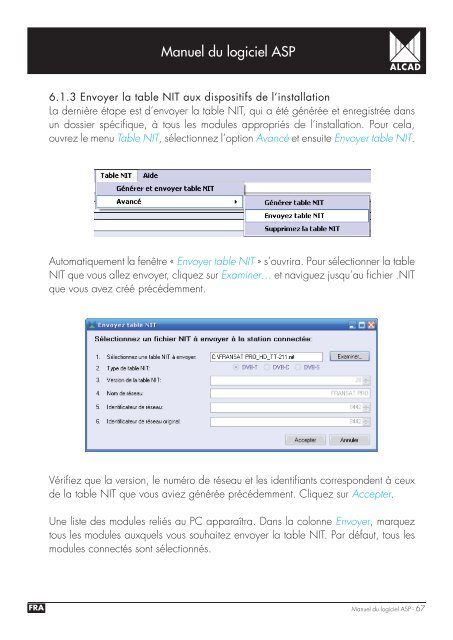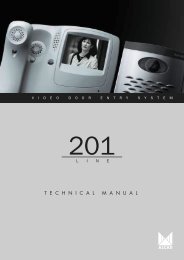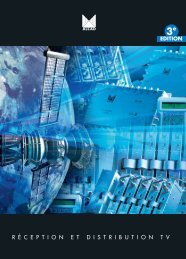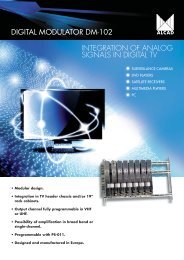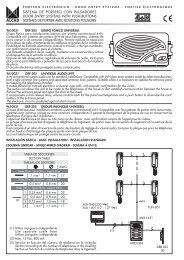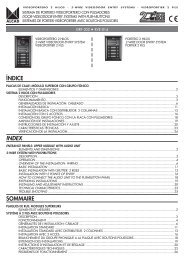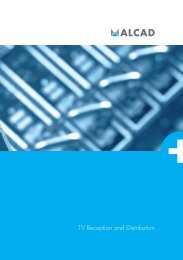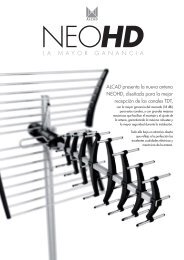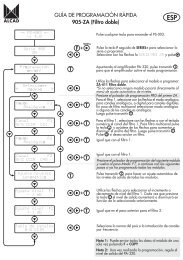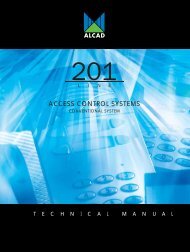You also want an ePaper? Increase the reach of your titles
YUMPU automatically turns print PDFs into web optimized ePapers that Google loves.
Manuel du logiciel <strong>ASP</strong>6.1.3 Envoyer la table NIT aux dispositifs de l’installationLa dernière étape est d’envoyer la table NIT, qui a été générée et enregistrée dansun dossier spécifi que, à tous les modules appropriés de l’installation. Pour cela,ouvrez le menu Table NIT, sélectionnez l’option Avancé et ensuite Envoyer table NIT.Automatiquement la fenêtre « Envoyer table NIT » s’ouvrira. Pour sélectionner la tableNIT que vous allez envoyer, cliquez sur Examiner… et naviguez jusqu’au fi chier .NITque vous avez créé précédemment.Vérifi ez que la version, le numéro de réseau et les identifi ants correspondent à ceuxde la table NIT que vous aviez générée précédemment. Cliquez sur Accepter.Une liste des modules reliés au PC apparaîtra. Dans la colonne Envoyer, marqueztous les modules auxquels vous souhaitez envoyer la table NIT. Par défaut, tous lesmodules connectés sont sélectionnés.FRA Manuel du logiciel <strong>ASP</strong> - 67